- Интернет проблеми или Виндовс заштитни зид могу заглавити ажурирање Стеам-а.
- Ако је ваш С.тим не преузима ажурирање, обавезно га отворите са администраторским привилегијама.
- Брисање кеш меморије за преузимање или уређивање датотека хоста такође ће поправити С.тим који не ажурира игре.
- Такође бисте требали покушати да искључите заштитни зид Виндовс у случају да омета апликацију.
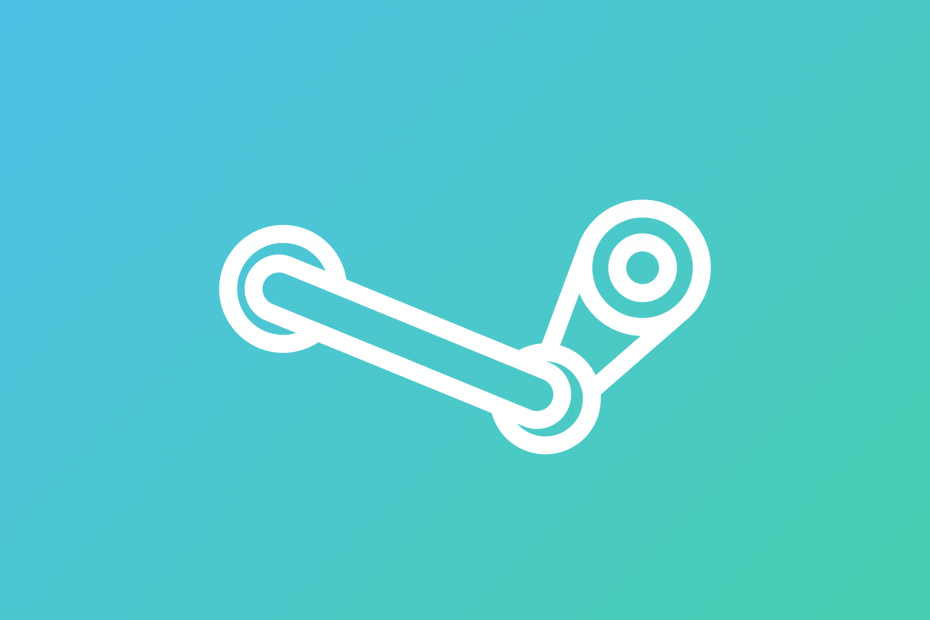
Овај софтвер ће поправити уобичајене грешке на рачунару, заштитити вас од губитка датотека, малвера, квара хардвера и оптимизирати ваш рачунар за максималне перформансе. Решите проблеме са рачунаром и уклоните вирусе сада у 3 једноставна корака:
- Преузмите алатку за поправку рачунара Ресторо који долази са патентираним технологијама (патент доступан овде).
- Кликните Покрените скенирање да бисте пронашли проблеме са Виндовсом који би могли да узрокују проблеме са рачунаром.
- Кликните Поправи све да бисте решили проблеме који утичу на сигурност и перформансе рачунара
- Ресторо је преузео 0 читаоци овог месеца.
Тхе Стеам клијентски софтвер за игре редовно се ажурира. Међутим, ажурирања Стеама могу се закачити или запети за неколико корисника. Тада ће прозор за инсталирање ажурирања висити на неодређено време када се ажурирања заглаве.
Сродна питања попут оних у наставку такође се могу решити барем једним од решења из овог чланка:
- Ажурирање паре запело је на 100 - То се може десити с времена на време, али не бисте требали бринути. Поновно покретање или брисање предмеморије преузимања обично чини трик.
- Ажурирање паре запело је на пре-додели - Претходно додељивање значи да Стеам покушава да осигура да има довољно простора за преузимање и инсталирање. Повећајте слободни простор ако је потребно.
- Пара се заглавила при ажурирању информација о пари - Уобичајени тренутак када процес заглави и који се може поправити применом решења из овог чланка.
- Стеам се заглавио у петљи за ажурирање - Прекини петљу уклањањем Стеам-а и чистом инсталацијом најновије верзије.
- Преузимање паре се заглавило - Проверите интернет везу. Затим искључите заштитни зид.
- Ажурирање пакета за екстракцију паре - Једном када се ажурирање преузме, следећи корак у процесу је издвајање датотека из пакета и њихова примена. Ако је запело, покушајте да га учитате са администраторским правима.
- Проблем са ажурирањем паре - Ово је једна од уобичајених грешака у Стеам-у са којима се корисници суочавају.
Због тога се Стеам не ажурира. Ево неколико резолуција за кориснике којима је потребно да исправе Стеам ажурирања.
Како могу да поправим Стеам заглављен при провери доступних исправки?
- Отворите Стеам као Администратор
- Обришите кеш меморију за преузимање
- Измените датотеку хоста
- Избришите фасциклу Пацкаге
- Искључите заштитни зид Виндовс Дефендер
- Чисто покретање система Виндовс
1. Отворите Стеам као Администратор
- притисните Виндовс тастер + Е. хоткеи.
- Отвори Стеам директоријум у Филе Екплорер.
- Десни клик Стеам.еке у фасцикли софтвера и изаберите Својства.
- Кликните Компатибилност приказано директно испод.
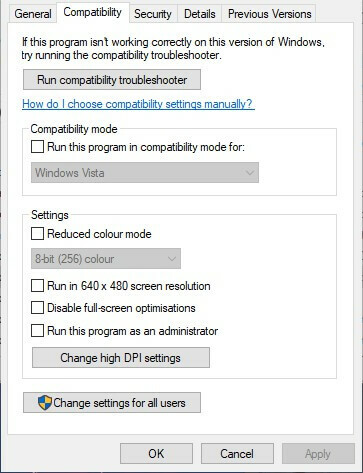
- Изаберите Покрените као администратор подешавање.
- притисните Применити дугме.
- Кликните У реду да затворим прозор.
Прво се уверите да Стеам има администраторске привилегије. Без администраторских права, Стеам би у неком тренутку могао заглавити при ажурирању.
Корисници се могу конфигурисати да покрећу тај софтвер за клијенте игре као администратор користећи кораке одозго.
И раније смо опширно писали о проблемима са ажурирањем Стеама. Погледај.
2. Обришите кеш меморију за преузимање
- Кликните Стеам и изаберите Подешавања.
- Кликните Преузимања лево од прозора.
- притисните Обриши кеш за преузимање дугме.
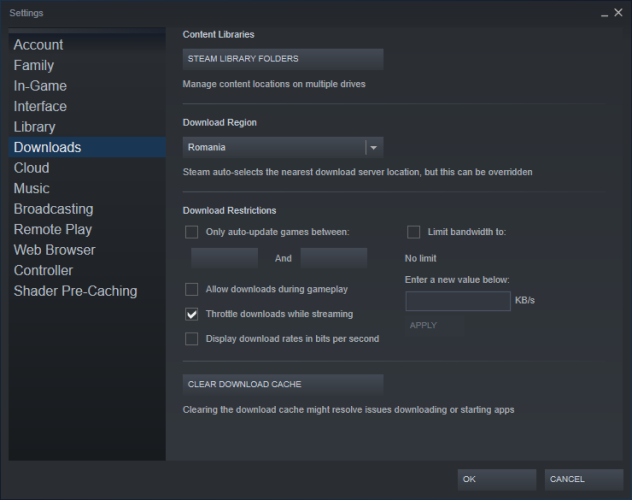
- Кликните У реду у дијалошком оквиру Цлеар Довнлоад Цацхе који се отвара.
- После тога се поново пријавите у Стеам.
Брисањем кеш меморије за преузимање могу се решити неки проблеми са Стеам ажурирањем. Брисањем те кеш меморије избрисаће се кеширани подаци. Следите горње смернице да бисте очистили кеш меморију за преузимање.
3. Измените датотеку хоста
- притисните Виндовс тастер + К хоткеи.
- Ентер Нотепад у пољу за претрагу.
- Кликните десним тастером миша на Нотепад и изаберите Покрени као администратор опција.
- Затим кликните Филе и изаберите Отвори.

- Идите на следећу путању:
Ц: \ Виндовс \ Систем32 \ дриверс \ итд - Затим одаберите датотеку хостс.ткт и притисните Отвори дугме.
- Затим унесите следећа три реда на дну датотеке хостова:
68.142.122.70 цдн.стеамповеред.цом208.111.128.6 цдн.сторе.стеамповеред.цом208.111.128.7 медиа.стеамповеред.цом - Кликните Филе > сачувати да бисте сачували промене.
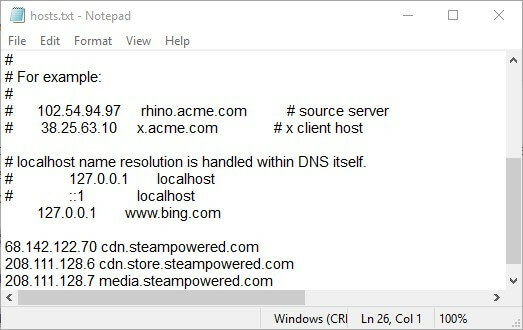
- Затвори Нотепад прозор.
- Након тога отворите прозор Покрени десним кликом на дугме Старт и избором Трцати.
- Тип ипцонфиг / флусхднс и кликнитеУ реду.
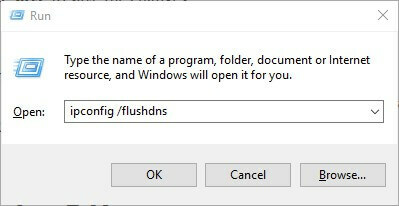
Промена сервера садржаја Стеама за неке кориснике може поправити заглављена ажурирања Стеама. Корисници то могу да ураде уређивањем датотеке хостова баш као што смо и показали.
Покрените скенирање система да бисте открили потенцијалне грешке

Преузмите Ресторо
Алат за поправак рачунара

Кликните Покрените скенирање да бисте пронашли проблеме са Виндовсом.

Кликните Поправи све да реши проблеме са патентираним технологијама.
Покрените скенирање рачунара помоћу алатке за обнављање система Ресторо да бисте пронашли грешке које узрокују сигурносне проблеме и успоравање. По завршетку скенирања, поступак поправке ће оштећене датотеке заменити новим Виндовс датотекама и компонентама.
Погледајте овај водич да бисте уредили датотеку хоста као прави техничар!
4. Избришите фасциклу пакета
- Прво се уверите да Стеам није покренут.
- Затим притисните тастер Виндовс тастер + Е. да бисте отворили Филе Екплорер.
- Отвори Стеам директоријум у Филе Екплорер-у.
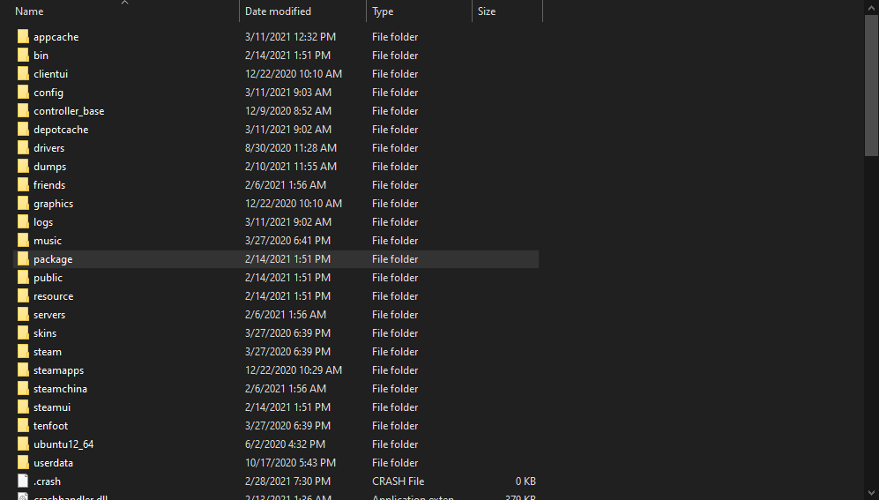
- Прво направите сигурносну копију Пакет тако што ћете је одабрати и притиснутиКопирај у дугме.
- Изаберите другу фасциклу у коју ћете копирати подмапу.
- Затим кликните десним тастером миша на подмапу Пацкаге у Стеам фолдер и изаберите Делете.
- Покрените Стеам након брисања мапе Пацкаге.
- Затим ће Стеам преузети неколико датотека и отворити их.
Ажурирање паре може се зауставити када се датотеке пакета ажурирања оштете.
Брисање директоријума Пацкаге омогућиће поновно преузимање Стеама и можда ће решити проблем. Корисници могу да избришу директоријум Стеам’с Пацкаге у складу са горе наведеним упутствима.
5. Искључите заштитни зид Виндовс Дефендер
- Отворите поље за претрагу Цортане.
- Улазни ватрени зид у пољу за претрагу и изаберите заштитни зид Виндовс Дефендер да бисте отворили прозор на снимку директно испод.

- Кликните Укључите или искључите заштитни зид Виндовс Дефендер лево од аплета ВДФ контролне табле.

- Сада изаберите оба Искључите заштитни зид Виндовс Дефендер радио дугмад и притисните У реду.
- Ако искључивање ВДФ-а реши проблем, корисници ће морати да додају Стеам у дозвољене апликације заштитног зида Виндовс Дефендер-а. Да бисте то урадили, кликните Дозволите апликацију или функцијупреко заштитног зида Виндовс Дефендер лево од аплета ВДФ-ове контролне табле.
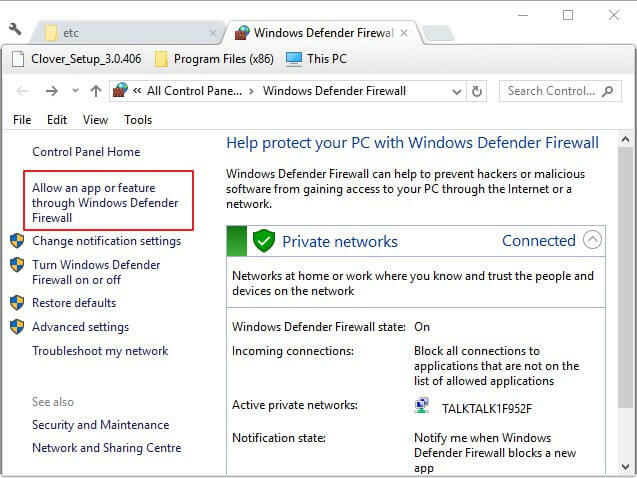
- Кликните Промени подешавања дугме.
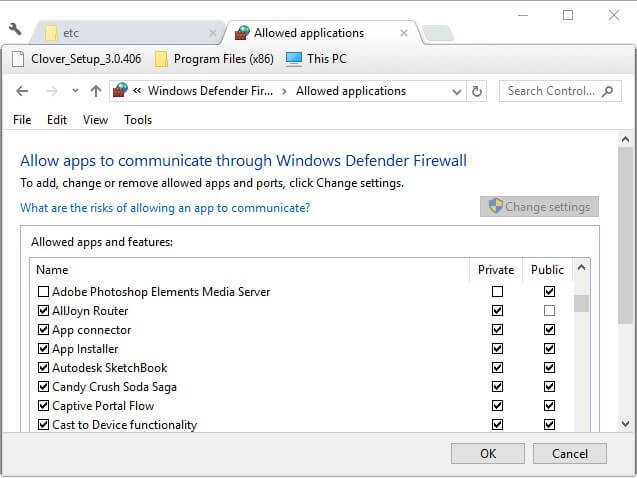
- Затим притисните Дозволи другу апликацију дугме за отварање прозора на снимку директно испод.
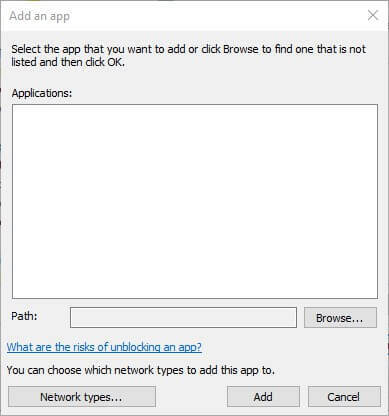
- Кликните Прегледајте и отворите подмапу Бин у фасцикли Стеам у оквиру прозора Бровсе који се отвори.
- Затим изаберите СтеамСервицеи кликните на У реду дугме.
- Након тога, у услузи Стеам Цлиент Сервице (Услуга клијента Стеам) у прозору Додај програм.
- притисните Додати дугме.
- Означите оба поља за потврду за Стеам Цлиент Сервице и кликните на У реду дугме.
Можда је то случај Заштитни зид Виндовс Дефендер блокира ажурирање Стеам-а. У том случају искључивање ВДФ-а може поправити заглављена ажурирања.
Заштитни зид је онемогућен, али и даље блокира апликације? Ево како можете брзо решити проблем!
6. Чисто покретање система Виндовс
- Да бисте очистили систем за покретање система, отворите Прозор за конфигурацију система уласком мсцонфиг у Рун.
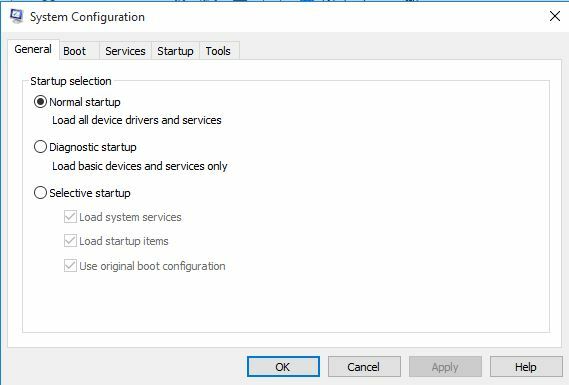
- Изаберите Селективно покретање Радио дугме.
- Затим одаберите Учитај услуге система и Користите оригиналну конфигурацију покретања поља за потврду испод Селективно покретање.
- Поништите потврдни оквир за Учитајте ставке за покретање опција.
- Изаберите картицу Услуге приказану директно испод.
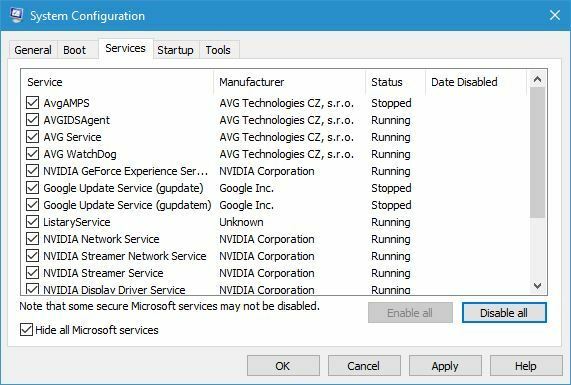
- Изаберите Сакриј све Мицрософт услуге опција прва.
- Затим одаберите Онемогући све опција.
- Изаберите Применити опција.
- Кликните У реду да затворите прозор Конфигурација система.
- Након тога отвара се прозор дијалошког оквира из којег корисници могу изабрати да се поново покрену.
- Изаберите Поново покренути опција на том прозору.
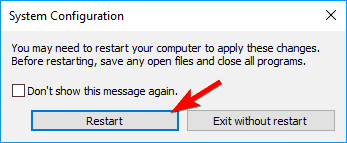
Неки независни антивирусни софтвер, заштитни зидови, софтвер за снимање и други системски програми такође могу да се сукобљавају са Стеамом и генеришу грешке у ажурирању.
Чисто покретање система Виндовс ће осигурати да нема сукобљених независних програма или услуга када се Стеам ажурира. Дакле, чисто покретање може се рачунати као још једно потенцијално решење.
Неке од горе наведених резолуција могу поправити ажурирања Стеама. Тада корисници могу да покрену Стеам и поново уживају у најбољим Виндовс играма.
 Још увек имате проблема?Поправите их помоћу овог алата:
Још увек имате проблема?Поправите их помоћу овог алата:
- Преузмите овај алат за поправак рачунара оцењено одличним на ТрустПилот.цом (преузимање почиње на овој страници).
- Кликните Покрените скенирање да бисте пронашли проблеме са Виндовсом који би могли да узрокују проблеме са рачунаром.
- Кликните Поправи све да реши проблеме са патентираним технологијама (Ексклузивни попуст за наше читаоце).
Ресторо је преузео 0 читаоци овог месеца.
Често постављана питања
Мора да је дошло до грешке током процеса преузимања или можда Стеам сервер није успео да доврши захтев или је Интернет веза прекинута. Научите да тачно одредите шта није у реду са вашим Стеам-ом са нашим темељни чланак посвећен проблему.
Валве стално објављује сигурност и мала побољшања Стеам клијента. Постоји начин да онемогућите клијенту ажурирање, али се не препоручује. Види ово кратки чланак о онемогућавању аутоматских ажурирања Стеам-а да науче како се то ради.
Ако имате проблема са ажурирањима игара, саветујемо вам да следите упутства у овом тексту користан чланак посвећен решавању проблема са ажурирањем игре Стеам.


